

By Adela D. Louie, Last Update: November 1, 2022
Das iPhone war schon immer ein wertvolles Gut, da es den Lebensstil aufgrund seiner zahlreichen Funktionen und Anwendungen vereinfacht. Wenn solche Der Akku des iPhones begann seltsam schnell leer zu werden, ist es wichtig, Maßnahmen zu ergreifen, bevor etwas ganz stirbt.
Benutzer mit unterschiedlichen Komplikationen in Bezug auf iPhone-Batteriesysteme. Es ist üblich zu erwarten, dass der iPhone-Akku am Leben bleibt, aber das iPhone muss, wie alle elektronischen Geräte, gewartet werden. Ein einfaches Kalibrierungsverfahren kann Probleme beheben, die zu einer Verringerung der Batterieleistung führen. Also, hier ist eine Übersicht darüber, wie es geht Setzen Sie den iPhone-Akku zurück, um die Leistung zu verbessern sowie was mit dieser Art von Problem zu tun ist.
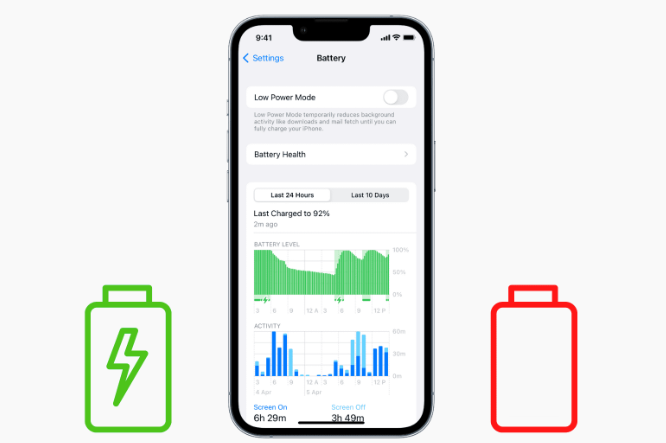
Teil 1: Kann ein iPhone-Benutzer seine Akkuleistung zurücksetzen?Teil 2: Tool zum Bereinigen des iPhone und Verbessern der Akkuleistung – FoneDog iPhone CleanerTeil 3: Tipps zum Zurücksetzen des iPhone-Akkus, um die Leistung zu verbessernTeil 4: Fazit
Sie können den Batteriestatus Ihres iPhones überprüfen, indem Sie die Anwendung „Einstellungen“ verwenden. Sie müssten Ihr iOS-Betriebssystem aktualisieren, es sei denn, Sie verwenden eine frühere Version. Dieses Battery Health-System berücksichtigt die verfügbare Kapazität Ihres iPhone-Netzteils. Eine geringere Leistung bedeutet kürzere Betriebsstunden bei beiden Ladevorgängen. Wählen Sie in der Anwendung „Einstellungen“ Akku, um die aktuelle Akkuleistung anzuzeigen. Sie können den Energieverwaltungsmechanismus auch entfernen, unabhängig davon, ob Sie frühere Versionen haben. Der Zustand Ihrer Batterie wird tatsächlich durch diesen ganzen Vorgang zurückgesetzt.
Bereits zu Beginn müssen Sie sich über das Modell Ihres iPhones im Klaren sein. Wenn Sie das neueste Modell haben, stellen Sie sicher, dass es läuft iOS 14 oder höher. Diese aktualisierte Version kalibriert automatisch Ihr aktuelles Batterieleistungsniveau sowie die Tragfähigkeit neu und löst ein Batterieproblem, das jetzt bestimmte Benutzer geplagt hat. Da der Überprüfungsprozess des Batteriesystems manchmal ungenau sein kann, sollten Sie sich niemals darauf verlassen. Lesen Sie einfach weiter unten, um zu erfahren, wie Sie den iPhone-Akku zurücksetzen können, um die Leistung zu verbessern.
Mehrere übrig gebliebene Apps sowie Cookies auf Ihrem iPhone können sogar den Akku entladen. Wie können Sie in diesem Zusammenhang den iPhone-Akku zurücksetzen, um die Leistung zu verbessern? Versuchen Sie, zusätzlichen iPhone-Speicher zu schaffen, indem Sie mit diesem erstaunlichen Freeware-Tool bestimmte Apps sowie Caches auf Ihrem iPhone löschen.
Wenn es um den iPhone-Speicher geht und Sie die Akkulaufzeit Ihres Telefons verbessern wollten FoneDog iPhone-Reiniger scheint Ihre sicherste Wahl zu sein. Die letztgenannte Reinigungssoftware war eine vollständige Funktion, die Ihnen helfen kann, unnötige Elemente von Ihrem iPhone zu entfernen, wie z. B. nutzlose Mistdateien, nicht belegte Anwendungen, unerwünschte Bilder und Clips, aber auch riesige Dateien. Schaffen Sie zusätzlichen Platz auf Ihrem iPhone und verbessern Sie gleichzeitig die Leistung des Akkus.
Im Folgenden finden Sie die Schritte, wie Sie dieses Tool verwenden können, um den Speicher zu löschen und die Akkufunktionalität des Telefons zu verbessern:
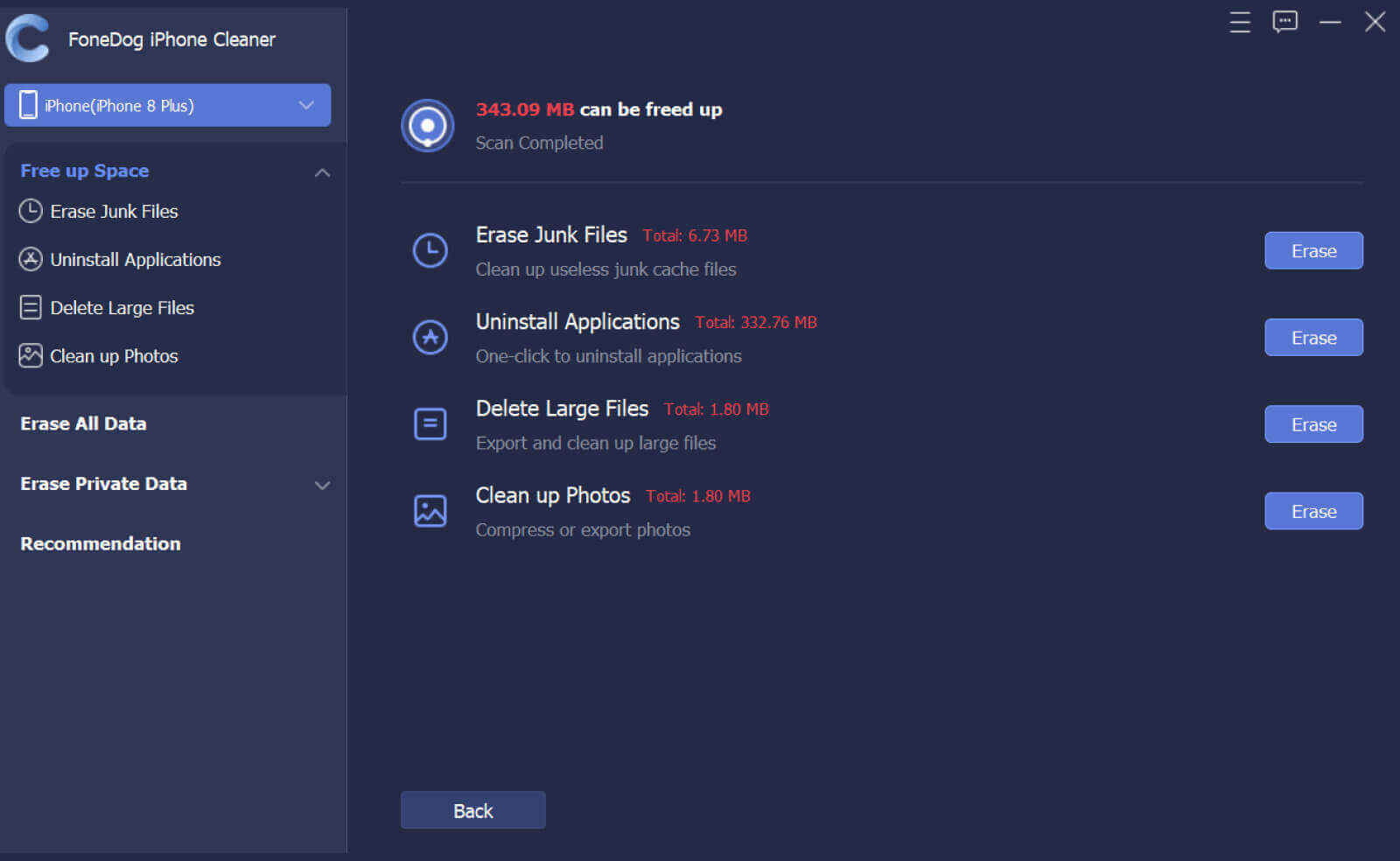
Wie können Sie den iPhone-Akku zurücksetzen? Es wurden verschiedene vorbeugende Maßnahmen sowie Tipps zur Verfügung gestellt, um Ihnen zu helfen, die unten bereitgestellt werden. Hier sind die Tipps, um weiter zu wissen, wie man den iPhone-Akku zurücksetzt, um die Leistung zu verbessern:
Ein sanfter Reset holt das iPhone selbst aus dem Energiemangel zurück. Eine Ladung von etwa 70 Prozent kann unter normalen Bedingungen problemlos ein 2- bis 3-minütiges aufgezeichnetes Video bewältigen, jedoch kann eine Batterieverschlechterung die Aufzeichnung sehr wohl plötzlich unterbrechen. Es gibt wirklich keinen Grund zur Sorge. Die Batterien erfordern nur einen Schubs. Das Kalibrieren des iPhone-Netzteils gibt den nötigen Schub für eine verbesserte Batterieanzeigegenauigkeit. Das Kalibrierverfahren ist wie folgt:
Zu wissen, wie die Hintergrundaktualisierung von Anwendungen auf dem iPhone geregelt wird, war schon immer wichtig, um die iPhone-Batterien zurückzusetzen. Alles erlaubt Ihnen nur zu entscheiden, ob die Anwendungen im Hintergrund aktualisiert werden dürfen, wodurch Sie viel Akkuleistung und Bandbreite sparen können. Hier ist ein weiterer Tipp zum Zurücksetzen des iPhone-Akkus, um die Leistung zu verbessern und die Aktualisierung der Hintergrundanwendung auf diesem iPhone zu deaktivieren.
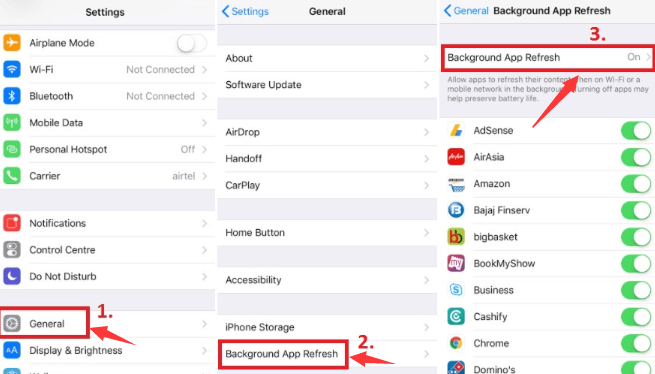
Hier ist ein weiterer Tipp, wie Sie den iPhone-Akku zurücksetzen können, um die Leistung zu verbessern. Ein weiteres Standardprogramm, das dem iPhone-Akku viel Energie entzieht, sowie Ergebnisse zu einer fehlerhaften Akkukalibrierung enthält das iPhone Standortfunktion. Das Abschalten einer solchen Funktion scheint typischerweise vorteilhaft zu sein, um die iPhone-Lebensdauer des Geräts zu verlängern.
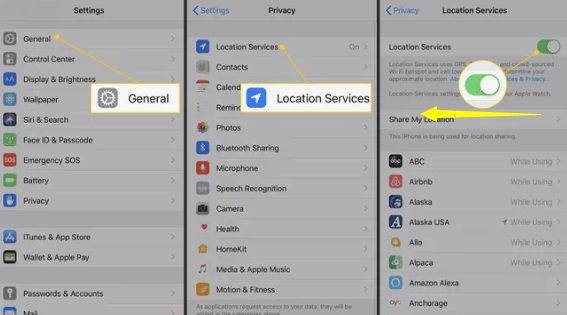
Obwohl ein helleres iPhone-Display für die Sehkraft von Vorteil zu sein scheint, ist dies tatsächlich ein erheblicher Leistungskiller. Sie erhalten eine längere Akkulaufzeit, wenn Sie das Display so hell wie möglich machen. Bevor Sie jedoch die Helligkeit Ihres iPhone-Displays direkt reduzieren können, müssen Sie zunächst die Option Automatische Helligkeit deaktivieren.
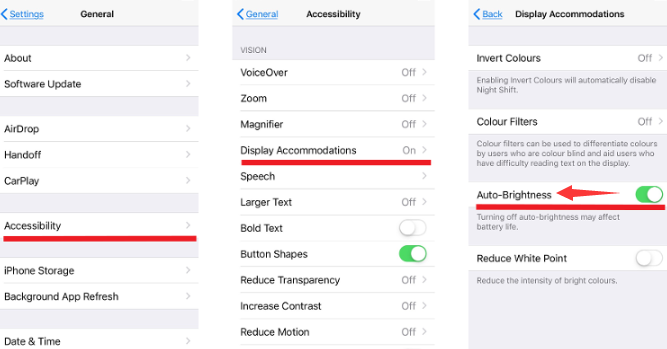
Sie wissen wahrscheinlich, dass sowohl automatische iOS-App-Updates als auch manuelle Downloads immer einen Einfluss auf die Akkuleistung hatten. Einige Ihrer iPhone-Anwendungen werden oft selten verwendet, erhalten jedoch viel mehr Updates und verbrauchen viel mehr Energie. Hier kommt also eine weitere Möglichkeit, den iPhone-Akku zurückzusetzen, um die Leistung zu verbessern. Sie können diese Funktion deaktivieren, indem Sie den grundlegenden Vorgang ausführen:
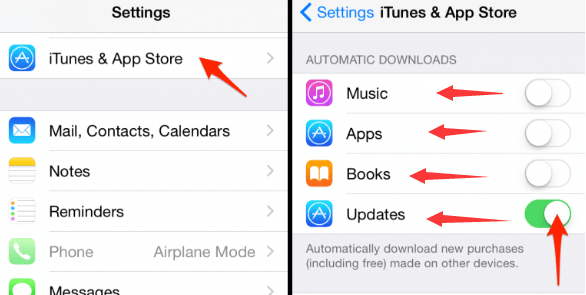
Menschen Auch Lesen4 beste Möglichkeiten zum Zurücksetzen des Passcodes auf dem iPadWird ein Hard Reset alles auf meinem iPhone löschen?
Zusammenfassend hoffen wir, dass diese Tipps und Alternativen Ihnen wirklich dabei helfen können, den iPhone-Akku zurückzusetzen, um die Leistung zu verbessern. Es ist in der Tat ein Ärgernis, wenn Sie eine leere Batterie haben. Daher ist es in der Tat wichtig zu wissen, warum sich die Akkulaufzeit Ihres Telefons so seltsam verhält. Denken Sie auch daran, immer aufzuräumen, da dies manchmal die Ursache dafür sein kann, dass Ihre Akkulaufzeit immer kürzer wird. Probieren Sie unbedingt FoneDog iPhone Cleaner aus Räumen Sie Ihr Telefon auf und die Batteriekapazität verbessern. Ich hoffe, Sie haben einen schönen Tag vor sich.
Hinterlassen Sie einen Kommentar
Kommentar
iPhone Cleaner
EasilyGeben Sie einfach Speicherplatz frei und beschleunigen Sie Ihr iPhone
Kostenlos Testen Kostenlos TestenBeliebte Artikel
/
INFORMATIVLANGWEILIG
/
SchlichtKOMPLIZIERT
Vielen Dank! Hier haben Sie die Wahl:
Excellent
Rating: 4.6 / 5 (basierend auf 93 Bewertungen)